Ansible(Tower/AWX)から、Windows系OSがインストールされた機器を操作する方法を解説します。
前編として、Windowsホストを操作するために必要なモジュール「WinRM」のインストール方法を解説していきたいと思います。
リンク
環境
今回、インストールを行う環境情報になります。
- AlmaLinux 8.4(Windows10のVirtualBox上に構築)
- CPU4コア/メモリ4GB
- Ansible AWX 15.0.1(Ansible Tower 3.8.3, 3.8.4でも確認済み)
- Python 3.6.8(Python3のバージョン)
インストール方法
今回は、オンライン環境でインストールを行います。
作業は特権ユーザ[root]で進めていきます。
早速、pip3コマンドで、WinRMのインストールを行います。
最後の方に「Successfully」と表示されれば成功です。
[root@localhost ~]# pip3 install pywinrm
WARNING: Running pip install with root privileges is generally not a good idea. Try `pip3 install --user` instead.
Collecting pywinrm
Downloading https://files.pythonhosted.org/packages/5c/1a/74bdbb7a3f8a6c1d2254c39c53c2d388529a314366130147d180522c59a3/pywinrm-0.4.3-py2.py3-none-any.whl (44kB)
100% |????????????????????????????????| 51kB 3.7MB/s
Collecting requests-ntlm>=1.1.0 (from pywinrm)
Downloading https://files.pythonhosted.org/packages/03/4b/8b9a1afde8072c4d5710d9fa91433d504325821b038e00237dc8d6d833dc/requests_ntlm-1.1.0-py2.py3-none-any.whl
Collecting xmltodict (from pywinrm)
Downloading https://files.pythonhosted.org/packages/94/db/fd0326e331726f07ff7f40675cd86aa804bfd2e5016c727fa761c934990e/xmltodict-0.13.0-py2.py3-none-any.whl
Requirement already satisfied: requests>=2.9.1 in /usr/local/lib/python3.6/site-packages (from pywinrm)
Requirement already satisfied: six in /usr/lib/python3.6/site-packages (from pywinrm)
Requirement already satisfied: cryptography>=1.3 in /usr/lib64/python3.6/site-packages (from requests-ntlm>=1.1.0->pywinrm)
Collecting ntlm-auth>=1.0.2 (from requests-ntlm>=1.1.0->pywinrm)
Downloading https://files.pythonhosted.org/packages/ff/84/97c550164b54942b0e908c31ef09d9469f3ba4cd7332a671e2125732f63b/ntlm_auth-1.5.0-py2.py3-none-any.whl
Requirement already satisfied: certifi>=2017.4.17 in /usr/local/lib/python3.6/site-packages (from requests>=2.9.1->pywinrm)
Requirement already satisfied: urllib3<1.27,>=1.21.1 in /usr/local/lib/python3.6/site-packages (from requests>=2.9.1->pywinrm)
Requirement already satisfied: idna<4,>=2.5; python_version >= "3" in /usr/local/lib/python3.6/site-packages (from requests>=2.9.1->pywinrm)
Requirement already satisfied: charset-normalizer~=2.0.0; python_version >= "3" in /usr/local/lib/python3.6/site-packages (from requests>=2.9.1->pywinrm)
Requirement already satisfied: cffi!=1.11.3,>=1.8 in /usr/lib64/python3.6/site-packages (from cryptography>=1.3->requests-ntlm>=1.1.0->pywinrm)
Requirement already satisfied: pycparser in /usr/lib/python3.6/site-packages (from cffi!=1.11.3,>=1.8->cryptography>=1.3->requests-ntlm>=1.1.0->pywinrm)
Installing collected packages: ntlm-auth, requests-ntlm, xmltodict, pywinrm
Successfully installed ntlm-auth-1.5.0 pywinrm-0.4.3 requests-ntlm-1.1.0 xmltodict-0.13.0
[root@localhost ~]#
インストールされたか確認を行います。
今回は、WinRMのバージョン[0.4.3]がインストールされたようです。
[root@localhost ~]# pip3 list --format=legacy | grep pywinrm pywinrm (0.4.3) [root@localhost ~]#
記事は以上になります。今回はWinRMのインストールだけですが、続いて、Windowsの設定、AWXの設定も解説していきたいと思います。
リンク


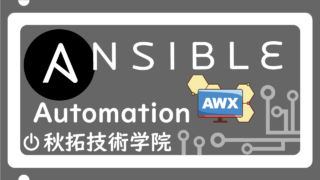

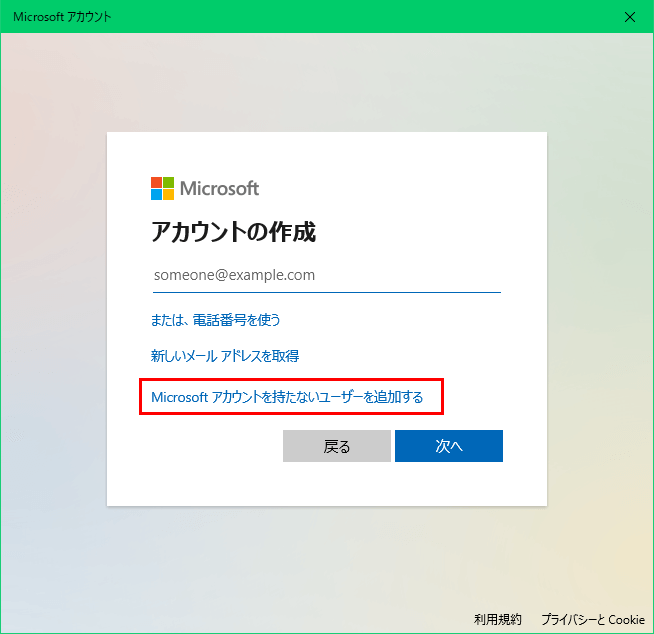
コメント